配置存储
Windows 2008默认情况下就对iSCSI有着很好的支持,下面我们先将两天虚拟服务器链接到iSCSI存储上。
1、 打开“管理工具”、“iSCSI发起程序”
2、 然后会弹出对话框,告诉你将要启动“iSCSI服务”
3、 点击“是”以后,会弹出对话框,告知将打开防火墙端口
4、 点击“是”。接下来就出现了iSCSI的配置窗口
5、 点击“发现”选项卡,然后点击“添加门户”
输入存储的IP地址,端口不动
6、 然后点击“目标”选项卡
点击登录,使其状态为“已连接”
选中其中的两个选项,其中“启用多路径”,需要多路径软件的支持,一般情况下,可以从存储设备附带的光盘中找到,安装后会在管理工具里多出一个选项
好的,到这里为止,服务器上的iSCSI设置已经配置好了,下面到存储设备商配置分配给这两台服务器的存储。
在这里我已Dell MD3000i为例,不同存储设备的配置是不一样的,请根据设备提供的文档操作。
1、 首先在一台客户端计算机上安装存储管理程序,然后打开程序,点击“创建磁盘组和虚拟磁盘”
2、 选择创建“磁盘组”
5、磁盘组创建完后,开始创建虚拟磁盘。
6、输入磁盘大小和磁盘名称,点击“下一步”
7、接下来将创建好的虚拟磁盘映射到主机上(这里我就映射到了我的两台虚拟服务器上,我将这两台服务器放到了主机组中,这个主机组也是在这个程序上配置的)
OK!到此为止已经为两台服务分配好了存储,接下来就要到服务器上去初始化、分区和格式化磁盘了。
说明:我们需要创建两块虚拟磁盘,一个用于存储,一个用作仲裁磁盘。
对于分区和格式化这一块,简单说明一下,没有图片,
当配置好了虚拟磁盘和主机的映射后,在任何一台服务器的“服务器管理”的存储中你就会看到了两块脱机的磁盘,我们首先将磁盘连接,然后初始化,接着就是分区和格式化,在分配盘符的时候,仲裁磁盘为Q,存储磁盘为S,(至于为什么,我也不知道,一贯如此。呵呵),比较简单。格式化是选择NTFS格式。这个比较简单,呵呵
在第一台服务器上操作过以后,另外一台就无需操作了,可以直接后面的步骤(如果不放心,你可以再第二台服务上直接将这两块磁盘连接,你可以看到实际上已经被格式化了),不用像网上说的那种先关闭什么,在启动什么(我是Windows 2008 的环境,不知道这种方法是不是合理,因为我怕麻烦,所以就直接这样操作了,反正也可以,具体会有什么问题,我还不知道。这个方法仅作参考,呵呵。)。
转载于:https://blog.51cto.com/yewind/178110







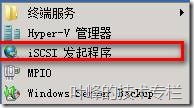


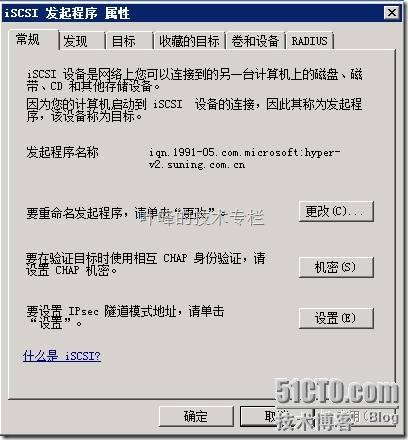
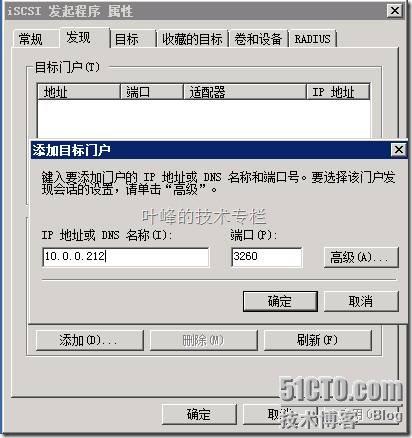

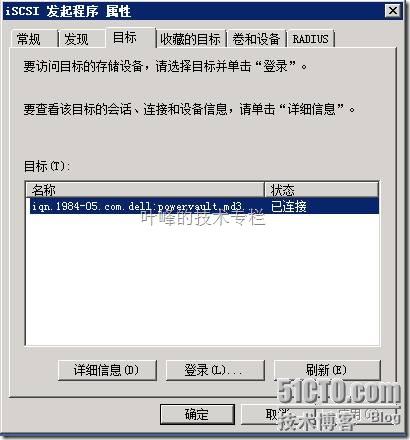
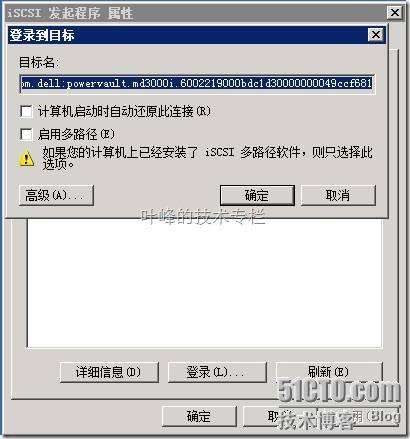
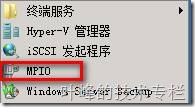
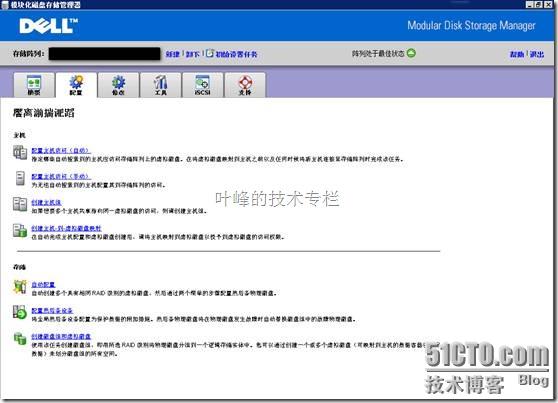
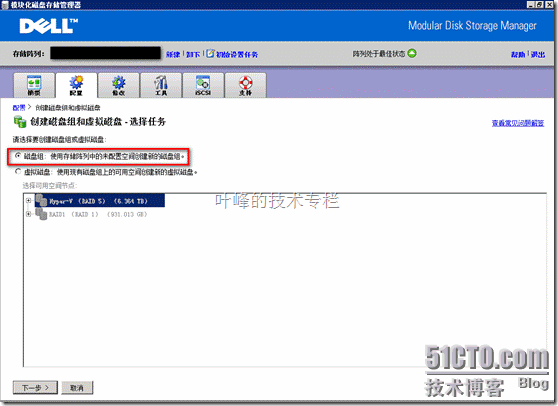
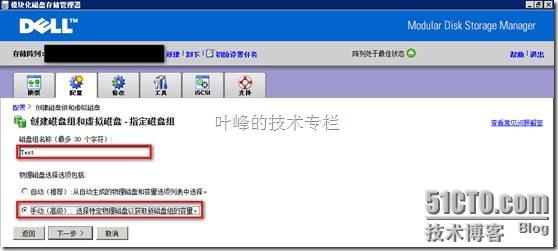
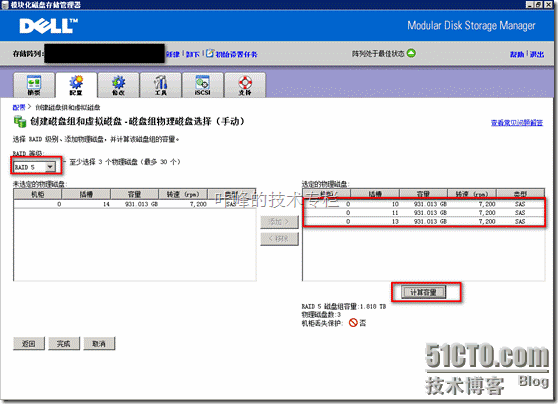
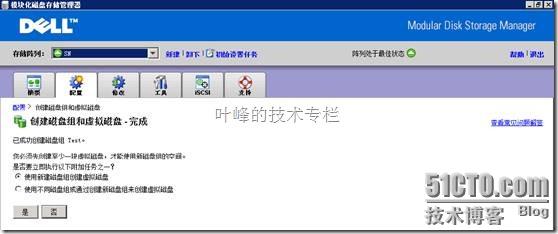
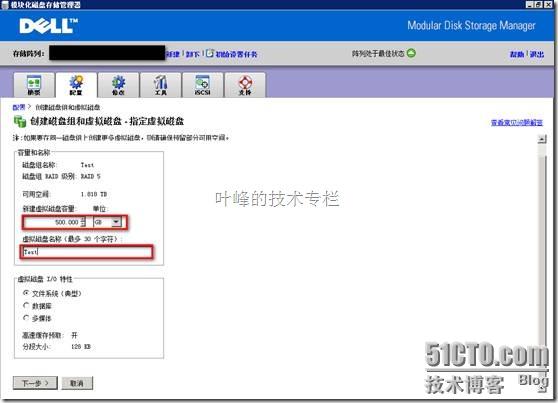
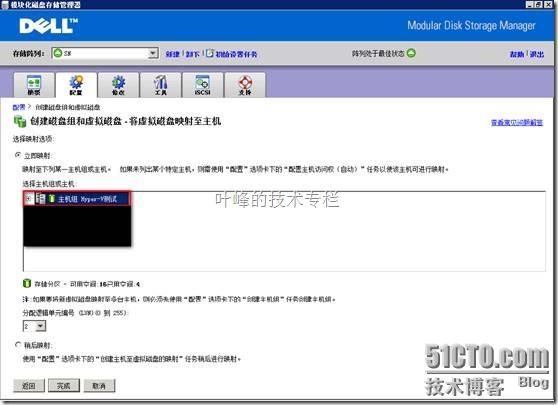














 123
123











 被折叠的 条评论
为什么被折叠?
被折叠的 条评论
为什么被折叠?








